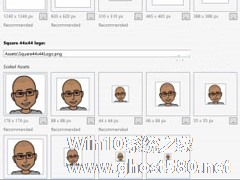-
Win10系统如何一键清除垃圾bat?
- 时间:2024-12-22 15:28:20
电脑使用的时间越长,系统的运行速度也就越慢,甚至慢到无法正常使用。而造成运行速度慢的原因往往都是因为系统垃圾导致的。遇到这个问题的时候,我们最好是使用bat文件来清楚垃圾。那么,Win10系统如何一键清除垃圾bat呢?下面,我们一起往下看看。
方法/步骤
1、鼠标右键单击,新建文本文档;

2、在文件中输入:
++++++++++++++++++++++++++++++++++++++++++++++
@echo off
color 0a
title windows10系统垃圾清理---
echo 清理垃圾文件,速度由电脑文件大小而定。在没看到结尾信息时
echo 请勿关闭本窗口。
echo 正在清除系统垃圾文件,请稍后。。。。。。
echo 删除补丁备份目录
RD %windir%\$hf_mig$ /Q /S
echo 把补丁卸载文件夹的名字保存成2950800.txt
dir %windir%\$NtUninstall* /a:d /b 》%windir%\2950800.txt
echo 从2950800.txt中读取文件夹列表并且删除文件夹
for /f %%i in (%windir%\2950800.txt) do rd %windir%\%%i /s /q
echo 删除2950800.txt
del %windir%\2950800.txt /f /q
echo 删除补丁安装记录内容(下面的del /f /s /q %systemdrive%\*.log已经包含删除此类文件)
del %windir%\KB*.log /f /q
echo 删除系统盘目录下临时文件
del /f /s /q %systemdrive%\*.tmp
echo 删除系统盘目录下临时文件
del /f /s /q %systemdrive%\*._mp
echo 删除系统盘目录下日志文件
del /f /s /q %systemdrive%\*.log
echo 删除系统盘目录下GID文件(属于临时文件,具体作用不详)
del /f /s /q %systemdrive%\*.gid
echo 删除系统目录下scandisk(磁盘扫描)留下的无用文件
del /f /s /q %systemdrive%\*.chk
echo 删除系统目录下old文件
del /f /s /q %systemdrive%\*.old
echo 删除回收站的无用文件
del /f /s /q %systemdrive%\recycled\*.*
echo 删除系统目录下备份文件
del /f /s /q %windir%\*.bak
echo 删除应用程序临时文件
del /f /s /q %windir%\prefetch\*.*
echo 删除系统维护等操作产生的临时文件
rd /s /q %windir%\temp & md %windir%\temp
echo 删除当前用户的COOKIE(IE)
del /f /q %userprofile%\cookies\*.*
echo 删除internet临时文件
del /f /s /q “%userprofile%\local settings\temporary internet files\*.*”
echo 删除当前用户日常操作临时文件
del /f /s /q “%userprofile%\local settings\temp\*.*”
echo 删除访问记录(开始菜单中的文档里面的东西)
del /f /s /q “%userprofile%\recent\*.*”
echo

3、然后点击文件,选择另存为,将文件另存为“ Windows10一键垃圾清理.bat”,放置在任意位置;


4、双击文件便开始自动垃圾清理大约要几分钟时间即可。

以上就是Win10系统一键清除垃圾bat的具体方法,按照以上方法进行操作后,相信电脑的运行速度就能马上恢复正常了。
相关文章
-

电脑使用的时间越长,系统的运行速度也就越慢,甚至慢到无法正常使用。而造成运行速度慢的原因往往都是因为系统垃圾导致的。遇到这个问题的时候,我们最好是使用bat文件来清楚垃圾。那么,Win10系统如何一键清除垃圾bat呢?下面,我们一起往下看看。
方法/步骤
1、鼠标右键单击,新建文本文档;
2、在文件中输入:
++++++++++++++... -

电脑所有窗口的默认颜色是白的,对于长期坐在电脑前办公学习的人而言,容易产生视觉疲劳。为了保护眼睛会通过第三方软件开启护眼模式,其实在电脑中可以直接设置开启的。设置方法很简单,只需使用注册表轻松解决。下面小编就教大家Win10系统如何开启护眼模式的方法。
详细如下:
1、开启创建记事本;
2、将以下内容复制到记事本上:
regadd“HK... -
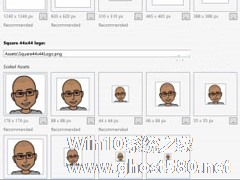
如果你正在开发Win10应用商店的UWP应用,那么可能会为磁贴图标调整而感到烦恼。因为UWP应用适用于各种平台,磁贴图标的尺寸也不尽相同。下面就来介绍下一键生成Win10应用磁贴图标的方法。
方法如下:
1、下载安装UWPTileGenerator扩展;
2、在项目中添加图片(PNG或SVG格式);
3、在图片上右键单击,选择“生成UW... -

Win10系统DNS缓存清除命令是什么?如何清理dns缓存?
一些用户修改了dns服务器,但是过了一会发现还没生效,这是因为有DNS缓存的存在,还在使用原来的DNS地址,所以我们需要使用命令清除一下DNS缓存,接下来系统之家给朋友们分享win10清除dns缓存的操作方法。1、使用win+R打开...